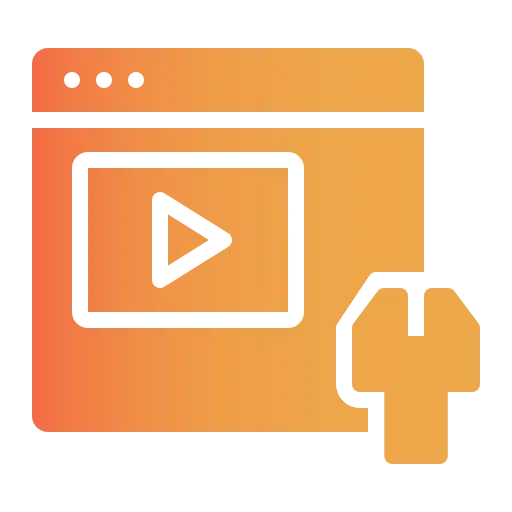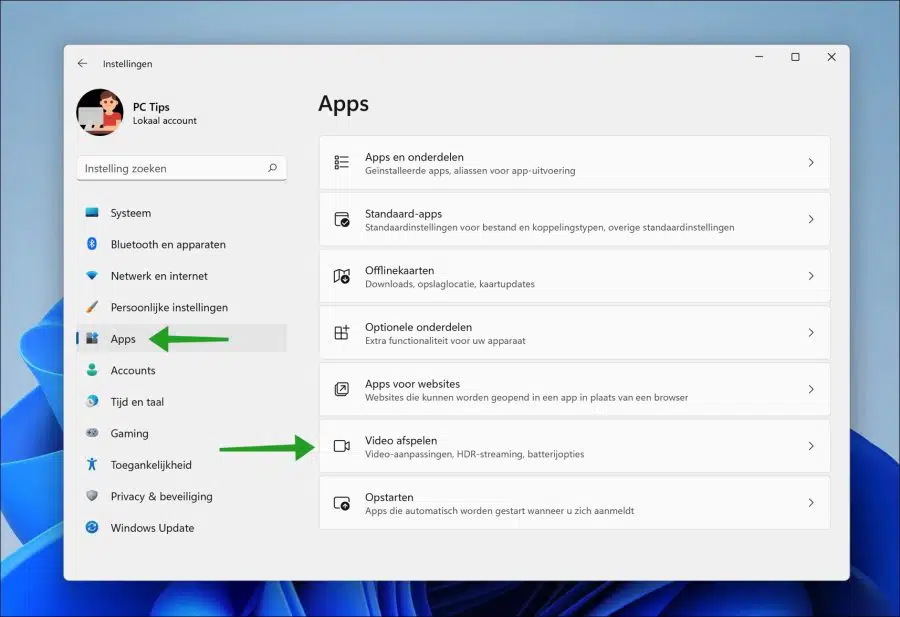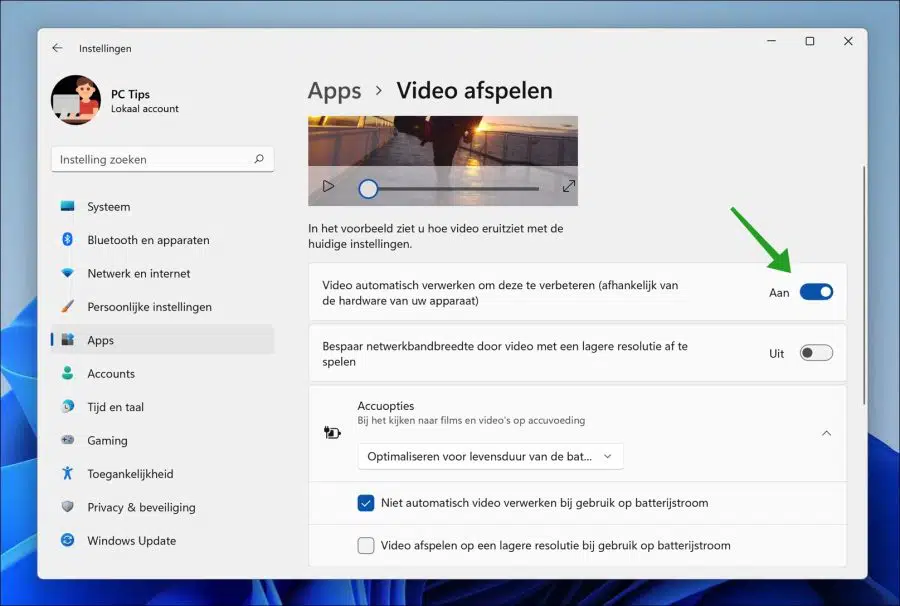In Windows 11 stehen mehrere Funktionen zur Verfügung, um Videos während der Wiedergabe automatisch zu optimieren. Auf diese Weise können Sie die HDR-Einstellungen anpassen HDR zu verwenden beim Abspielen oder Streamen von Videos.
Wenn Sie UWP verwenden („Universal-Windows-Plattform„) Apps, die in Windows 11 zum Abspielen von Videos verwendet werden, können Sie Windows die Videoqualität selbst optimieren lassen.
Zu den UWP-Apps gehören die „Filme & TV“-App, die Fotos-App und Apps, die Sie aus dem Microsoft Store herunterladen können, z. B. Netflix, Prime Video oder Hulu. Diese Apps unterstützen die automatische Optimierung der Videoqualität.
Optimieren Sie die Videowiedergabe in Windows 11 automatisch
Die Funktion „Videos automatisch verarbeiten, um sie zu verbessern (abhängig von der Hardware Ihres Geräts)“ hilft Ihnen, die Videoqualität zu verbessern.
Es ist nicht ganz klar, wie diese Funktion genau funktioniert. Microsoft selbst ist sich darüber ziemlich im Unklaren.
Nach Angaben von Benutzern handelt es sich dabei um Filter, die auf Videos angewendet werden, und andere sagen, dass Hardware-Unterstützung zur Verbesserung der Videoqualität eingesetzt wird. Wie auch immer es funktioniert, so aktivieren Sie es.
Klicken Sie mit der rechten Maustaste auf die Schaltfläche „Start“. Klicken Sie im Menü auf Einstellungen. Klicken Sie dann im linken Menü auf „Apps“ und dann auf „Video abspielen“.
Um die Videoqualität über UWP-Apps automatisch zu verbessern, aktivieren Sie die folgende Option.
- Verarbeiten Sie Videos automatisch, um sie zu verbessern (abhängig von der Hardware Ihres Geräts).
Wenn Sie über eine eingeschränkte Internetverbindung verbunden sind, können Sie die nächste Option aktivieren.
- Sparen Sie Netzwerkbandbreite, indem Sie Videos mit einer niedrigeren Auflösung abspielen.
Es gibt auch verschiedene Batterieoptionen. Wenn Sie beispielsweise Videos über den Akku ansehen, können Sie das Video optimieren, um die Akkulaufzeit zu verlängern.
Sie können auch angeben, dass die automatische Optimierung des Videos nicht durchgeführt wird, wenn der Laptop im Akkubetrieb läuft. Um den Akku zu schonen, können Sie das Video in einer geringeren Qualität abspielen.
Für die Videowiedergabe in Windows 11 stehen also mehrere Optimierungen zur Verfügung. Sowohl für die Videoqualität als auch für die Akkulaufzeit.
Ich hoffe, das hat Ihnen geholfen. Vielen Dank fürs Lesen!
Lesen Sie auch: Spielen Sie YouTube-Videos immer in höchster Qualität ab.